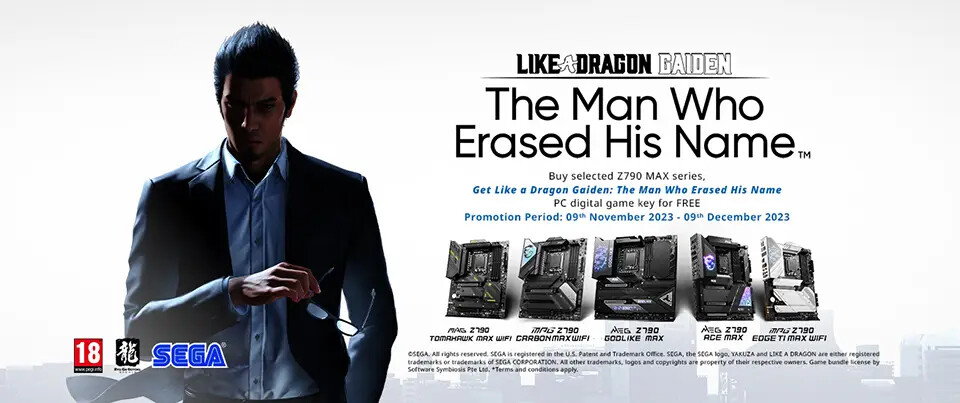Durchsuche: Z790
MSI haut wieder ein neues Tomhahawk Mainboard heraus – das MSI MAG Z790 Tomahawk Max WIFI. In einem dunklen Design…
Intel hat heute den Core i9-14900KS Special Edition Desktop-Prozessor vorgestellt, der das neue Flaggschiff des Unternehmens im Desktop-Segment darstellt. Der…
Rechtzeitig zum Launch der neuen Intel Core 14 alias „Raptor Lake Refresh“-Prozessoren hat Asus mit dem ASUS ROG STRIX Z790-E…
Die TUF-Gaming Mainboard Reihe von ASUS konzentrierte sich in der Vergangenheit auf die wichtigsten Elemente der CPU-Plattformen und kombinierte diese…
Vom 09. November bis zum 09. Dezember 2023 erhalten Käufer eines ausgewählten Motherboards der Z790 MAX Serie einen Code für…
In unserem heutigen Mainboard-Review werfen wir einen genaueren Blick auf das Z790 VALKYRIE von BIOSTAR. Walküren sind aus der Überlieferung…
Nachdem wir bereits mit dem MSI Z690 Carbon WiFi hervorragende Erfahrungen machen durften, folgt nun der Nachfolger, das MSI MPG…
Nachdem Intel die 13. Generation der Core Prozessoren vorgestellt hat, veröffentlichte ASUS eine breite Palette an LGA 1700 Boards mit…
26. Oktober 2022 – GIGABYTE TECHNOLOGY Co. Ltd, einer der führenden Hersteller von Motherboards, Grafikkarten und Hardware-Lösungen, hat den neuen…